Vrstvy jsou jedním z nejdůležitějších nástrojů v úpravě obrázků pomocí Affinity Photo. Umožňují ti upravovat různé prvky obrázku nezávisle na sobě, aniž bys změnil originální obrázek. V této příručce ti ukážu, co vrstvy jsou, jak fungují a jak je můžeš efektivně využít při úpravě svých obrázků.
Nejdůležitější poznatky
- Vrstvy jsou jako transparentní fólie, které se kladou jedna na druhou.
- Úpravy vrstev ti umožňují měnit kontrast nebo barevný vzhled obrázku, aniž bys ovlivnil originální obrázek.
- Pomocí režimů míchání můžeš dosáhnout různých efektů a realizovat kreativní návrhy obrázků.
- Průhledné vrstvy mohou být použity pro osobní podpisy nebo malby, které neovlivňují spodní prvky.
Co jsou vrstvy?
Vrstvy mohou být považovány za průhledné fólie, které se kladou na sebe. Každá vrstva může mít různé obsahy, ať už jde o obrázek, barvu nebo úpravy. Představ si, že pracuješ s několika fóliemi: pokud položíš fólii s obrázkem a jinou s barvou, můžeš vidět, jak jednotlivé vrstvy spolupracují, aby vytvořily celkový obraz.
Jak fungují vrstvy
Abychom porozuměli tomu, jak vrstvy fungují, podívejme se na jejich strukturu v Affinity Photo. Když otevřeš nový projekt, uvidíš šedé pozadí, které představuje prázdnou, transparentní vrstvu. Tato vrstva nemá žádný obsah a je tedy zcela průhledná.
Když položíš několik těchto transparentních vrstev na sebe, celkový výsledek zůstává nezměněn, protože všechny tyto fólie jsou průhledné. V oblasti úpravy obrázků však s těmito vrstvami můžeš dosáhnout velmi zajímavých efektů.
Základy úpravy obrázků s vrstvami
Pojďme si vzít příklad. Chceš zvýšit kontrast na obrázku. K tomu použiješ vrstvu úprav. Aby se tato vrstva aplikovala, jednoduše ji položíš nad vrstvu s obrázkem. Nastavením parametrů vrstvy úprav můžeš kontrast zvýšit nebo snížit.
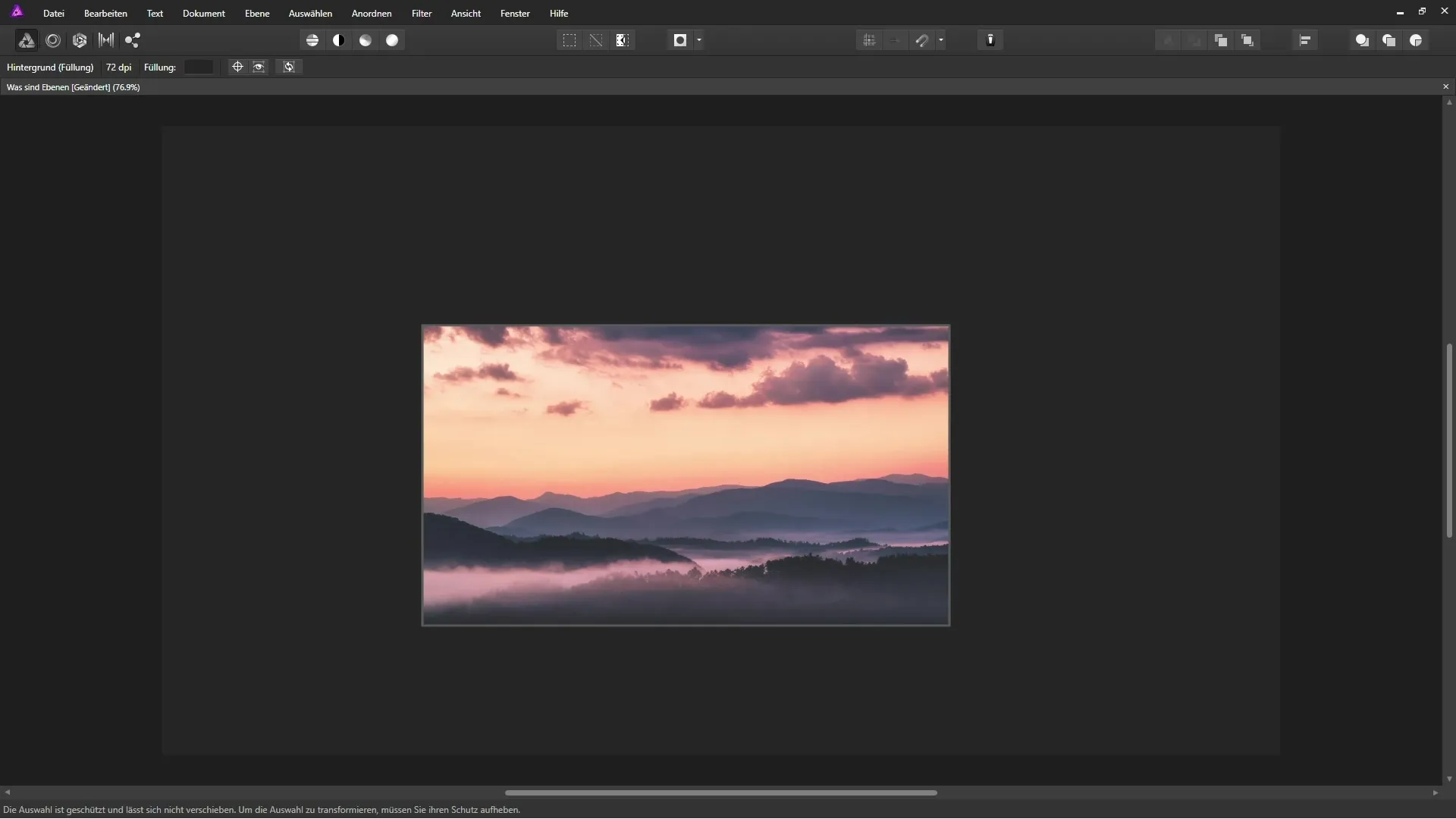
Při tom tato vrstva úprav ovlivňuje spodní vrstvu s obrázkem. Můžeš tak vidět originální obrázek a zároveň sledovat úpravy v reálném čase.
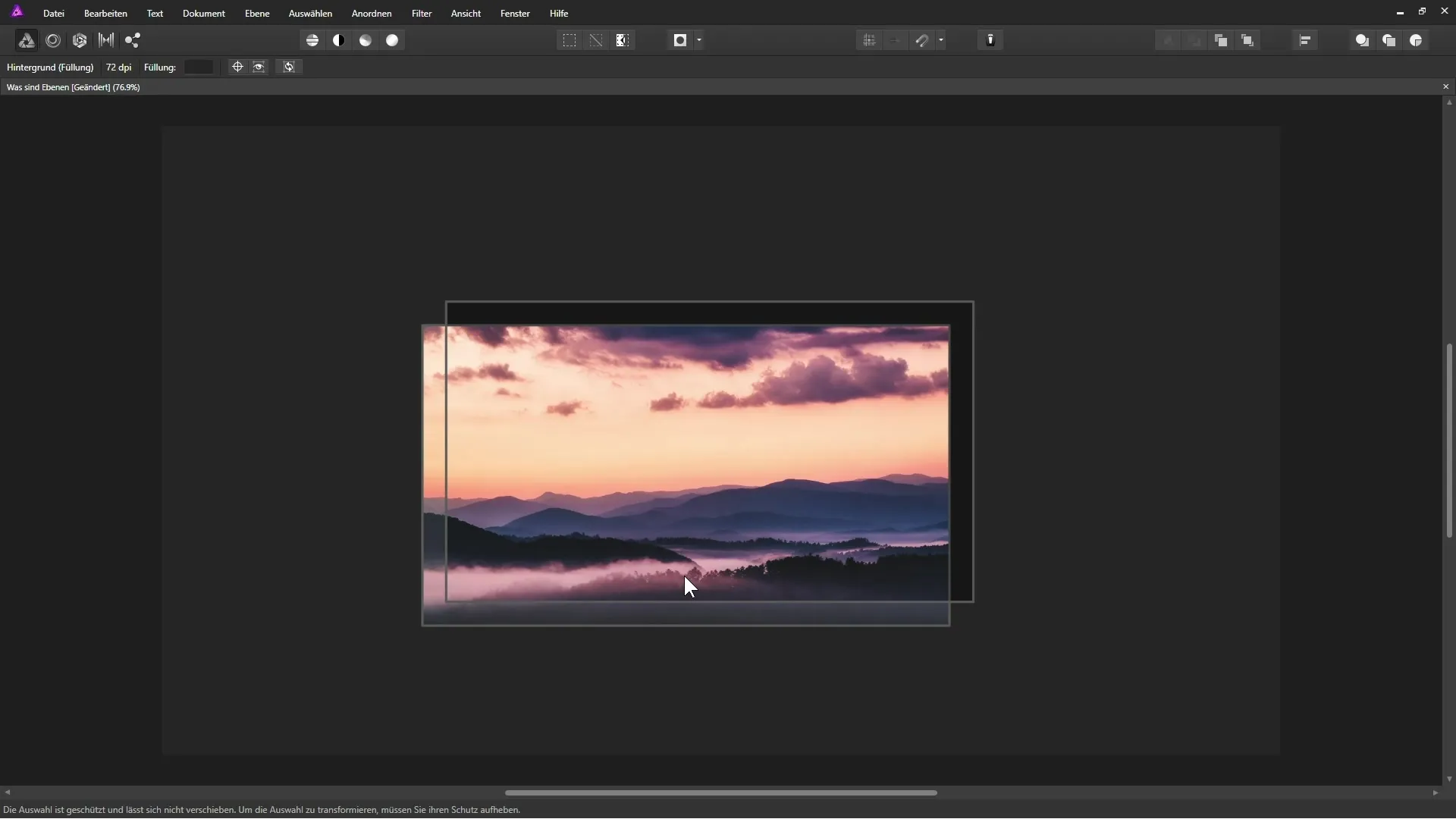
Použití barevných ploch a režimů míchání
Aby ses mohl přiklonit k teplejšímu vzhledu obrázku, můžeš přidat další vrstvu, která je vyplněna barvou, například oranžovým odstínem. Tuto vrstvu potom můžeš nechat mísit s nižšími vrstvami.
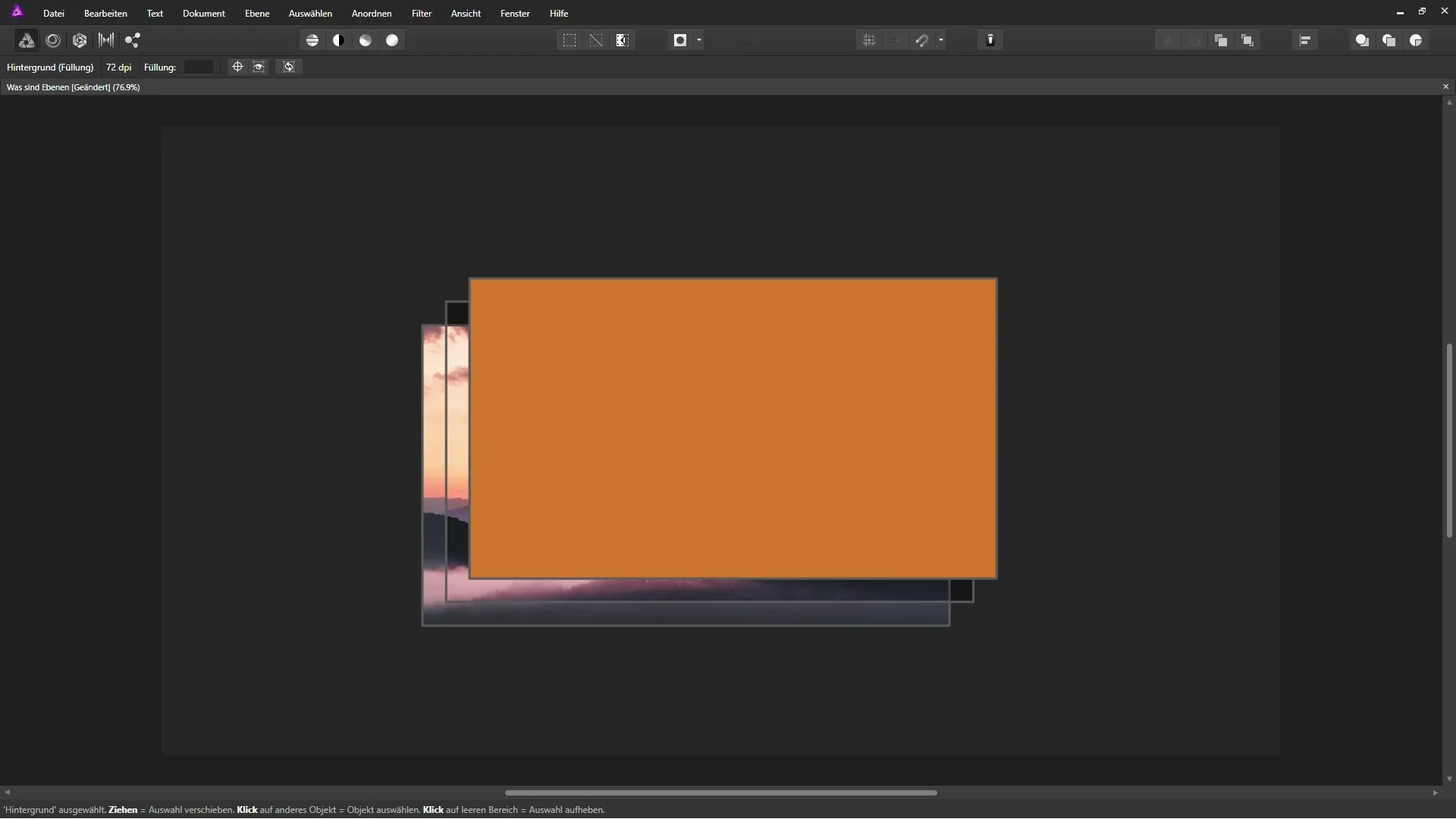
V Affinity Photo máš navíc možnost měnit režimy míchání, abys mohl experimentovat s barvami. Pokud nastavíš režim na „Měkké světlo“, oranžový odstín se aplikuje na nižší vrstvy.
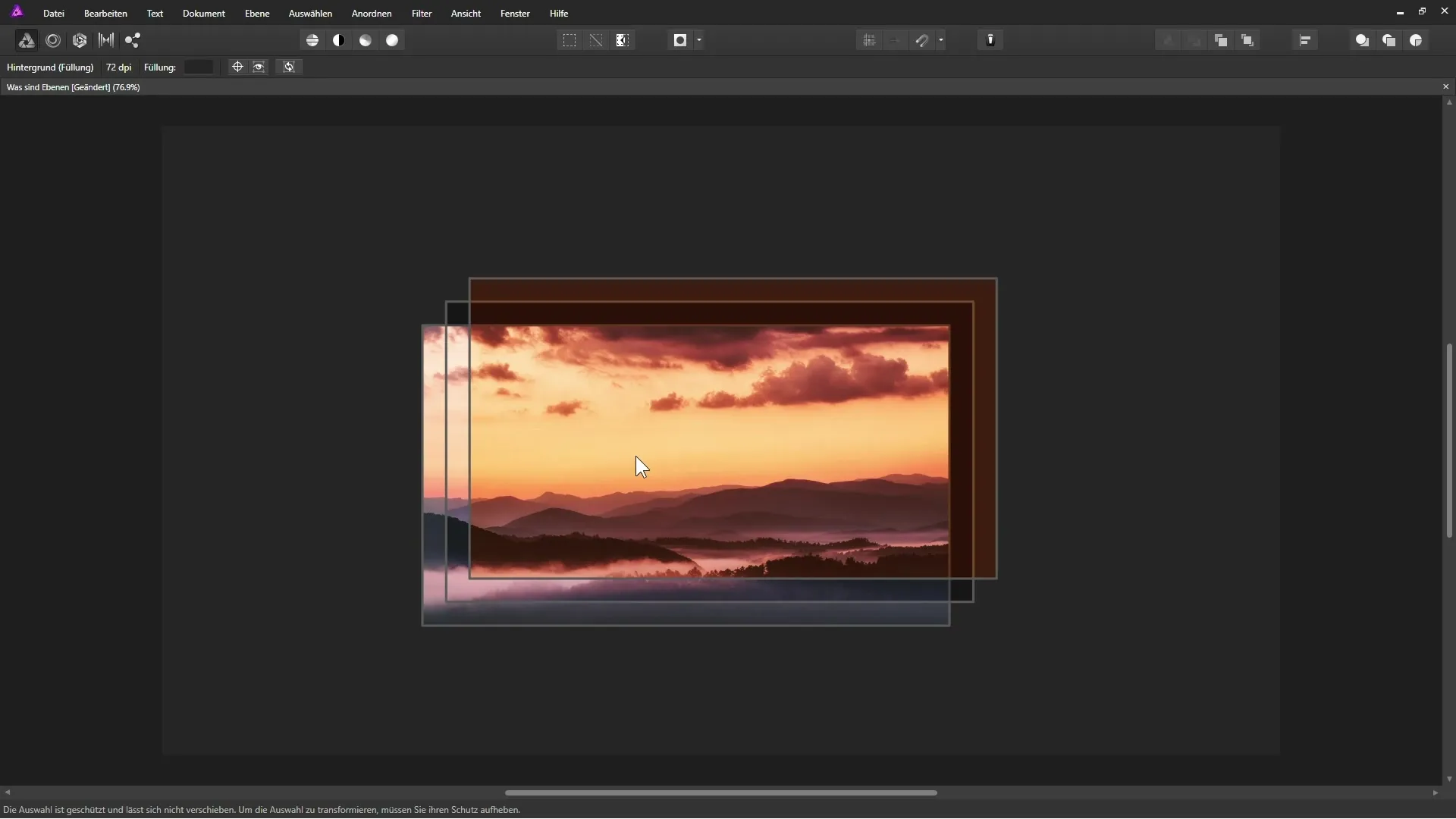
Podepisování tvých obrázků
Pokud chceš nakonec svému obrázku přidat podpis, vytvoř novou transparentní vrstvu úplně nahoře. S pomocí svého grafického tabletu a pera můžeš na této vrstvě psát nebo malovat. To ti umožňuje personalizovat obrázek, aniž bys musel měnit spodní prvky.
Umístěním svého podpisu na samostatnou transparentní vrstvu zůstává originální obrázek nezměněn a máš flexibilitu provádět změny nebo podpis kdykoli odstranit.
Závěr
Se základy vrstev v Affinity Photo jsi se nyní naučil významnou součást úpravy obrázků. Používáním různých vrstev pro úpravy, barvy a podpisy pracuješ bez destrukce a zachováváš si flexibilitu během celého procesu úprav.
Souhrn - Základy vrstev v Affinity Photo
Díky efektivnímu využití vrstev můžeš nejen vyjádřit svou kreativitu, ale také zajistit, aby proces úprav zůstal bezpečný a flexibilní. To zahrnuje úpravy kontrastu, přidávání barev a osobní ztvárnění tvých obrázků, přičemž originál vždy zůstává nedotčen. Seznam se s důležitostí vrstev ve svém pracovním postupu a objevuj nové kreativní možnosti v rámci Affinity Photo.
Často kladené otázky
Co jsou vrstvy v Affinity Photo?Vrstvy jsou průhledné fólie, které se kladou na sebe, aby bylo možné upravovat různé obsahy obrázku nezávisle na sobě.
Jak mohu zvýšit kontrast obrázku?Použitím úpravy vrstvy můžeš zvýšit kontrast, aniž bys ovlivnil originální obrázek.
Co jsou režimy míchání a k čemu slouží?Režimy míchání umožňují vzájemné kombinování vrstev různými způsoby a vytváření tak kreativních efektů.
Jak mohu přidat podpis ke svému obrázku?Vytvoř novou transparentní vrstvu a použij svůj grafický tablet, abys mohl psát na této vrstvě.


